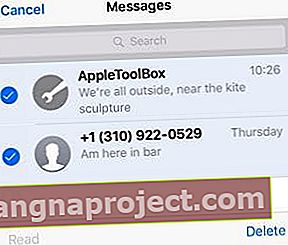כשאתה שולח או מקבל הודעה ב- iPhone שלך, היא אמורה להופיע גם ב- Watch, Mac או iDevice אחר שלך . אבל לפעמים נראה כי האייפונים שלנו, Apple Watches, Mac ו- iDevices אחרים פשוט לא מסנכרנים נכון את ההודעות. אתה תקוע עם הבעיה של iMessage שלא מסתנכרן בכל המכשירים.

בתיאוריה, iMessage צריך להסתנכרן בין כל המכשירים שלך המשתמשים באותו מזהה Apple , כולל ה- iPhone, iPad, Mac ו- Apple Watch שלך. הטקסטים וה- iMessages ב- SMS אמורים להופיע בכל מכשיר מחובר, וכל השיחות שלך יסונכרנו ויתעדכנו באופן מיידי. הודעות אפל אמורות להיות חוויה חלקה . שדרוג מערכת ההפעלה iOS, MacOS או מערכת ההפעלה שלך לא אמור להשפיע על סינכרון ההודעות וה- iMessages שלך. אבל החיים לא מושלמים! יש קוראים שמדווחים שבעקבות שדרוג, iMessages שלהם כבר לא מסתנכרנים בין מכשירים.

לפעמים הדברים לא הולכים כמצופה
iMessage כולל תכונות המאפשרות להתחיל שרשור הודעות במכשיר אחד ולהמשיך את ההודעה במכשיר אחר באמצעות אותה מזהה Apple. כאשר הדברים עובדים בצורה מושלמת, אפל מסנכרנת את השיחות שלך בין כולן. כל מה שאתה צריך הוא להגדיר את חשבון ה- iMessage של כל מק או מכשיר לאותו מזהה אפל . עם זאת, מספר משתמשים אומרים לנו כי iMessage אינו מסתנכרן בכל המכשירים. אם ה- iMesssage שלך לא מסתנכרן, נסה את התיקונים הבאים עד שתפתור את הבעיה:
הבסיס
- iDevices: עבור אל הגדרות> הודעות והפעל את iMessage
- מק: פתח את אפליקציית ההודעות. בחר הודעות> העדפות> חשבונות ובחר iMessage ברשימה חשבונות. ודא שמזהה ה- Apple שלך מופעל וכי תיבת הסימון מסומנת

בדוק כמה הגדרות
- ודא כי ה- iDevice שלך, Apple Watch ו- Mac משתמשים באותו מזהה Apple
- בדוק שמספר האייפון שלך פעיל ב- iPhone
- בדוק כי ה- Mac שלך משתמש במספר ה- iPhone שלך תחת ' ניתן להגיע אליך לקבלת הודעות בכתובת:
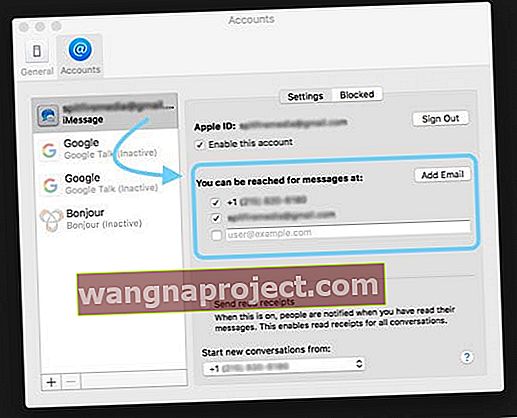
אפשר מסירה במכשירים שלך.
- מכשירי iOS: עבור אל ' הגדרות'> 'כללי'> 'מסירה' והפעל אותה
- Apple Watch : עבור אל ה- iPhone המותאם שלך ופתח את אפליקציית Watch. הקש על השעון שלי> כללי> הפעל מסירה והפעל אותו
- Mac: בחר בתפריט Apple> העדפות מערכת> כללי והפעל את התכונה אפשר מעבר בין Mac זה למכשירי iCloud שלך

Handoff היא התכונה של אפל המאפשרת לך להמשיך לעבוד במכשיר אחד בו הפסקת במכשיר אחר. זה עובד רק כשאתה נכנס ל- iCloud באמצעות אותו מזהה Apple בכל המכשירים והמחשבים שלך. בנוסף, המכשירים שלך חייבים להיות מופעלת על ידי Bluetooth ולהיות בטווח BT זה מזה (כ -10 מטר או 30 מטר).
דרישות
וודא שיש לך חיבור נתונים חוקי סלולרי או WiFi . ודא כי שירות iMessage מופעלת ( הגדרות> הודעות של .)
הפעל מחדש
חשוב להפעיל את iMessage בכל מכשירי ה- iOS והמחשבים שלך באמצעות אותה מזהה Apple. אם אתה כבר הופעל iMessage, ברז הגדרות> הודעות s אז לכבות iMessag דואר. משם, פתח על ידי הקשה על אפליקציית הודעות במסך הבית כדי להיכנס שוב עם מזהה Apple שלך כדי להפעיל את iMessage.

עדכן הגדרה
תיקון מסוים זה עוזר לסנכרן בעיות אם ברצונך לסנכרן בין iPhone ל- iDevices אחרים (iPad או iPod Touch). השלם את התהליך בכל מכשיר iOS שברשותך. הקש על הגדרות> הודעות> שלח וקבל. הגדרה זו היא מספר הטלפון הסלולרי שלך ב- iPhone שלך כברירת מחדל. בדוק תחת iMessage At ניתן להגיע אליך ובדוק שכתובת הדוא"ל הרשומה זהה לכל המכשירים האחרים שלך. אם לא, הוסף את אותה כתובת דואר אלקטרוני בכל המכשירים כמו כתובת אחרת. ואם אין דוא"ל ברשימה, הוסף אותו פנימה. בהגדרה זו, ודא שמזהה Apple אכן נכון.

לאחר מכן, באותו מיקום ( הגדרות> הודעות> שלח וקבל ) ודא שמספר ה- iPhone שלך מופיע כפריט אפור ומסומן . מדי פעם, מספר ה- iPhone שלך לא מתויג.
אם המספר שלך לא מסומן, אפליקציית ההודעות שלך לא מתחברת לשרתי iMessage. אז אתה צריך לכבות אותו ולהפעיל אותו שוב, ולאפשר ל- iMessage להפעיל מחדש ולהתחבר מחדש לשרתי ה- iMessages של אפל. עבור אל ' הגדרות'> 'הודעות'> 'iMessage' והפעל את 'OFF' ואז הפעל אותו שוב. פעולה זו מאלצת את ה- iPhone שלך לעבור את תהליך ההפעלה שוב.

תיקונים אחרים
- יש קוראים שמספרים לנו שמחיקת שרשורי iMessages פותרת בעיה זו . אז חשוב למחוק את שרשורי ההודעות הישנים שלך בכל iDevices, מחשבי מקינטוש ושעוני Apple כדי לסנכרן מספר מוצרי Apple עם מזהה Apple שלך. תלוי כמה אתה רוצה או זקוק לטקסטים אלה, נסה שלב זה כאשר זה הגיוני ביותר עבורך
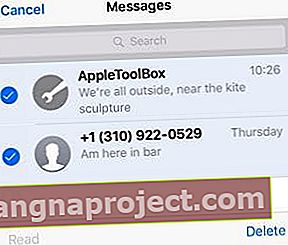
- שינוי חלופות הדוא"ל שלך עשוי לעזור גם בהגדרות> הודעות> שלח וקבל , תחת אתה יכול להגיע אליך באמצעות iMessage בשעה התחל שיחות חדשות מ
צא ממזהה Apple בכל iDevices ו- Mac
- היכנס שוב לראשונה ל- Mac
- השבת את מספר ה- iPhone תחת. ניתן להשיג אותך לקבלת הודעות בכתובת:
- הקלד ידנית את מספר ה- iPhone שלך בהודעה חדשה ושלח
- בדוק את האייפון שלך לגבי הודעות ושלח תשובה
- עכשיו, הפעל את מספר ה- iPhone שלך ב- Mac שלך
- עבור אל הגדרות> הודעות> שלח וקבל והיכנס באמצעות מזהה Apple שלך
מדוע מחיקת הודעות אינה מסונכרנת?
זה הופך את המושלם לכך שכאשר אתה מוחק הודעה זו ב- iPhone שלך (או ב- Mac, Apple Watch, iPad וכו '), היא צריכה גם למחוק באופן אוטומטי את כל המכשירים האחרים שלך. זה מה שמסתבר בסנכרון - נכון? למרבה הצער, עם ה- iMessage וההודעות של אפל והמוצרים המחוברים ל- Apple ID שלך, המחיקה אינה מסונכרנת בכל המכשירים . למעשה, מחיקת טקסטים (iMessage או SMS) פועלת באופן מקומי בלבד על אותו מכשיר מסוים.

iMessages אינם מסונכרנים, הם נמסרים!
עבור אפליקציית Messages ו- iMessage, סנכרון בין כל המכשירים פירושו תצוגה בכל המכשירים . כלומר, כל הטקסטים וה- iMessages של SMS נשלחים לכל המכשירים והמחשבים המקינטיים המחוברים שלך, אך אין שיטה נוכחית לאתר מחיקת הודעה ולדווח על כך בחזרה למערכת כך שכל המכשירים שלך מוחקים הודעות באופן אוטומטי. כתוצאה מכך, עליך למחוק טקסטים מכל מכשיר או מק בנפרד. עבור אותם iFolks עם Apple Watches, זהו כאב אמיתי מכיוון שאין כרגע דרך למחוק מספר הודעות - אתה מוחק הודעה אחת בכל פעם. בזבוז בזמן אמת!

iMessages לא מסתנכרנים זה עם זה באמצעות iCloud . אם אתה מבחין, אין הגדרת iCloud להודעות. iMessages משתמש במזהה Apple שלך, אבל זה בערך זה. כל מוצר אפל שבבעלותך מייצר מפתח כניסה ייחודי (המבוסס על המספר הסידורי של המכשירים שלך) כדי להצפין את ההודעות שלו, כך שהן מאובטחות במעבר. אפל לא שומרת עותק של מפתח זה ב- iCloud; זה קיים רק במכשיר באופן מקומי.

לכן כשאתם שולחים או מקבלים הודעה, שרתי ה- iMessages של אפל דוחפים את הטקסטים שלכם לכל אחד מההתקנים המחוברים שלכם עד שהם מקבלים. בקצרה, שרתי iMessages מעתיקים את ההודעות שלך עד להעתקת העותק לכל מכשיר מחובר ל- Apple ID. אין קשר בין אחד מהעותקים האלה, ולכן אין דרך לזהות אם מחקת טקסט באחד מהם.
iMessages מוצפנים מקצה לקצה . הם מגובים כחלק מגיבויי iCloud או iTunes של כל מכשיר. ורק המכשירים שלך מאחסנים את כל ההודעות שלך באופן מקומי, ללא הצפנה . אך כאשר טקסטים עוברים ממכשיר אחד לאחר, הם מוצפנים כך שאפל לא תוכל לקרוא אותם. אמצעים אלה קיימים כדי להגן על פרטיותך.
ניקוי הבתים הדיגיטליים שלנו הוא כאב!
חיברת את כל המכשירים וה- Mac שלך לסינכרון עם iMessage. כשאתה שולח או מקבל הודעה, כל מכשיר מציג ומעדכן את השיחות האלה. אבל אז כשאתה מוחק שיחה, עליך להסיר כל שרשור טקסט מכל המכשירים, אחד אחד בידיים!

עבור רבים מאיתנו, כל עבודת כפיים זו פשוט מכאיבה מדי. מתסכל לגלות שאפליקציית ההודעות שלך מלאה בשיחות ישנות, פרסומות, זבל ושאר מבוי סתום ב- iPhone, Mac, Apple Watch, iPad או iPod touch. והדרך היחידה לנקות את הבית היא לעשות דרך כל מכשיר, למחוק טקסטים בזה אחר זה.

עבור רבים מדובר במפסק עסקה. זה פשוט יותר מדי עבודה כדי להפעיל הודעות בכל המכשירים המחוברים שלך! וזה הופך מוצרים כמו Apple Watch להרבה פחות מושכים.
ובכן, מה אני יכול לעשות?
אם אתה מתוסכל מאחד ממוצרי אפל או ממערכות ההפעלה שלך, יידע אותם! שלח משוב לאפל ישירות והודיע להם מה תרצה לשנות ולמה. אז אם נמאס לכם למחוק את אותה הודעה בכל מכשיר ומכשיר, אנא יידעו את אפל.